
Ecran[Réglage couleur par défaut]
La fonction de réglage couleur par défaut de Color Centro utilise l'écran [Réglage couleur par défaut].
Pour afficher cet écran, cliquez sur [Réglage couleur par défaut] sur l'écran [Color Centro ]. Pour fermer cet écran, cliquez sur [Fichier] - [Fermer] sur cet écran.
Il existe deux types de configuration par défaut.
- [Réglages de configuration couleur par défaut]
- [Réglages manuels par défaut]
La composition de l'écran [Réglage couleur par défaut] diffère en fonction de l'onglet.
Lorsque l'onglet [RVB] est sélectionné, l'affichage de l'écran [Réglage couleur par défaut] est le suivant.
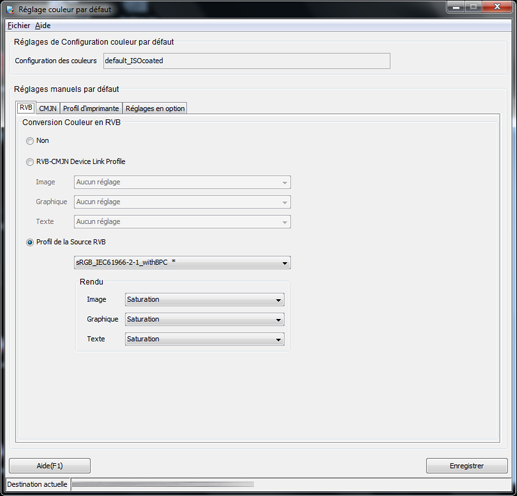
Lorsque l'onglet [CMJN] est sélectionné, l'affichage de l'écran [Réglage couleur par défaut] est le suivant.
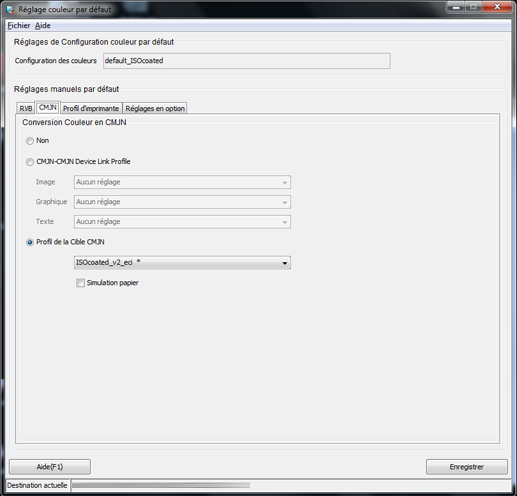
Lorsque l'onglet [Profil d'imprimante] est sélectionné, l'affichage de l'écran [Réglage couleur par défaut] est le suivant.
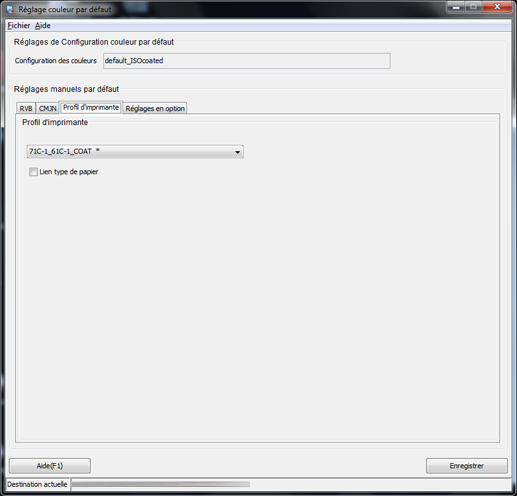
Lorsque l'onglet [Réglages en option] est sélectionné, l'affichage de l'écran [Réglage couleur par défaut] est le suivant.
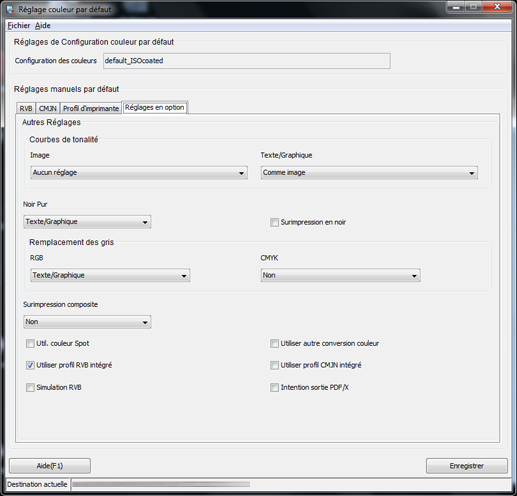
Structure de l'écran
Nom | Description | |
|---|---|---|
[Configuration des couleurs] | Affiche la configuration couleur par défaut du contrôleur d'image. Pour en savoir plus, voir Gestion de configuration couleur. | |
Onglet [RVB] | [Non] | Sélectionnez cette désactivation lorsque le contrôleur d'image n'exécute pas la conversion de couleur des données RVB ou utilise le profil RVB intégré par défaut. |
[Profil Lien périphér. RVB-CMJN] | Pour utiliser le profil de lien périphériques RVB-CMJN comme profil par défaut, sélectionnez cette option. Définissez le profil de lien de périphériques RVB-CMJN pour les images, les graphiques et le texte respectivement. | |
[Profil Source RVB] | Pour utiliser le profil de la source RVB comme profil par défaut, sélectionnez cet élément. Vous pouvez définir le profil de source RVB à utiliser. Pour spécifier un profil écran en plus de l'espace colorimétrique standard (sRVB, etc.). Si vous sélectionnez cet élément, les 2 éléments suivants sont disponibles. Le réglage de cet élément ne s'applique pas si vous sélectionnez [Utiliser le profil RVB intégré] sous l'onglet [Réglages en option]. | |
[Rendu] | Sélectionnez le réglage de rendu par défaut pour Image, Graphique et Texte respectivement. Pour sélectionner cet élément, sélectionnez [Profil de la Source RVB] au-dessus de cet élément. | |
Onglet [CMJN] | [Non] | Sélectionnez cette désactivation pour utiliser par défaut le profil intégré de la cible CMJN. |
[Profil Lien périphér. CMJN-CMJN] | Pour utiliser le profil de lien périphériques CMJN-CMJN comme profil par défaut, sélectionnez cet élément. Définissez le profil de lien de périphériques CMJN-CMJN pour les images, les graphiques et le texte respectivement. | |
[Profil Cible CMJN] | Pour utiliser par défaut le profil de la cible CMJN, sélectionnez cet élément. Vous pouvez définir le profil de cible CMJN à utiliser. Ce réglage est utilisé pour l'impression standard (Papier couché ISO, etc.) ou sur d'autres machines. La sélection de cet élément vous permet de définir la [Simulation papier] affichée sous cet élément. Le réglage de cet élément ne s'applique pas si vous sélectionnez [Utiliser le profil CMJN intégré] sous l'onglet [Réglages en option]. | |
[Simulation papier] | Pour exécuter la simulation papier par défaut, cochez cette case. Si vous ne souhaitez pas utiliser la simulation papier (Rendu : relatif), décochez la case. Pour utiliser la simulation papier (Rendu : absolu), cochez cette case. Pour sélectionner cet élément, sélectionnez [Profil source CMJN] au-dessus de cet élément. | |
Onglet [Profil d'imprimante] | [Profil d'imprimante] | Spécifie le profil d'imprimante par défaut. |
[Lien type de papier] | Permet de définir les réglages prédéfinis de la fonction Lien type de papier. Un profil approprié est sélectionné automatiquement en fonction du papier. [Lien type de papier] combine les données d'un type de papier et d'un profil d'imprimante. Pour spécifier une combinaison, utilisez [Gestion de profil]. Cette méthode est également disponible pour un profil créé à l'aide d'un utilitaire autre que [Color Centro]. | |
Onglet [Réglages en option] | [Courbes de tonalité] | Sélectionne le réglage par défaut de la courbe de tonalité. Définissez les valeurs pour [Image] et [Texte/Graphique]. |
[Garder densité de 100 % pour texte/graphiques] | Sortie par défaut du noir 100 %.
Cible : uniquement les objets dont les valeurs d'entrée sont N100% (texte, graphiques)
| |
[Noir Pur] | Sélectionne les réglages Noir pur par défaut.
Noir pur : fonction d'impression en noir (100%) (et non en gris). Le noir est imprimé en noir pur (N) au lieu du noir riche (CMJN). Il s'applique aux positions spécifiant RVB = (0,0,0) ou CMJN = (0,0,0,100).
| |
[Surimpression en noir] | Sélectionne les réglages de surimpression en noir par défaut.
Surimpression en noir : fonction permettant l'impression de la couleur sous-jacente sur un objet en N = 100%.
Si vous choisissez de ne pas utiliser cette fonction, la couleur sous-jacente est supprimée avant l'impression. (Traitement des masquages) | |
[Remplacement des gris] | Sélectionne les réglages de remplacement des gris par défaut.
Sélectionnez les valeurs respectives pour [RVB] et [CMJN]. Remplacement des gris : fonction permettant d'imprimer le gris en noir (1% à 99%). Elle s'applique aux positions spécifiant des valeurs R, V et B égales ou des valeurs CMJN = (0,0,0,X) (où X est une valeur comprise entre 1 et 99).
(en raison d'une application possible à toutes les gammes y compris les tons clairs ou foncés,à l'exception des solides). | |
[Surimpression composite] | Sélectionne les réglages de surimpression composite par défaut.
Surimpression composite : fonction de surimpression
Si vous choisissez de ne pas utiliser cette fonction, la couleur sous-jacente sur les objets est supprimée avant l'impression. (Traitement des masquages) | |
[Util. couleur Spot] | Sélectionne le réglage de couleur spot par défaut.
| |
[Utiliser autre conversion couleur] | Sélectionne le réglage de couleur alternative par défaut.
| |
[Utiliser profil RVB intégré] | Sélectionne le réglage par défaut du profil utilisé dans la conversion couleur.
Profil requis Sélectionné : profil intégré Non sélectionné : profil fourni sur le contrôleur d'image Sélectionnez cette option pour imprimer en utilisant un profil que vous affectez dans une application. Exemple : Adobe Photoshop Lorsqu'aucun profil n'est intégré, le profil par défaut est utilisé. | |
[Utiliser profil CMJN intégré] | Sélectionne le réglage par défaut du profil utilisé dans la conversion couleur.
Profil requis Sélectionné : profil intégré Non sélectionné : profil fourni sur le contrôleur d'image Sélectionnez cette option pour imprimer en utilisant un profil que vous affectez dans une application. Exemple : Adobe Photoshop Lorsqu'aucun profil n'est intégré, le profil par défaut est utilisé. | |
[Simulation RVB] | Sélectionne le réglage de simulation RVB par défaut.
Simulation RVB : fonction simulant la conversion des données RVB en données CMJN dans l'espace colorimétrique CMJN en cas de conversion des données. Avec les données RVB, cette machine peut obtenir des couleurs proches de l'impression standard. Pour sélectionner cet élément, commencez par sélectionner [Profil de la Source RVB] sous l'onglet [RVB]. | |
[Intention sortie PDF/X] | Sélectionne le réglage d'intention de sortie par défaut d'un fichier PDF.
PDF/X : norme ISO, qui est utilisé comme données d'impression. Intention de sortie : profil spécifié dans les réglages couleur Cible de conversion couleur En cas de sélection : intention de sortie intégrée (Si aucune intention de sortie n'est intégrée dans le fichier PDF, la cible est définie conformément aux réglages de conversion couleur de CMJN. ) Non sélectionné : profil CMJN (profil que vous sélectionnez dans Réglages de Configuration couleur par défaut ou dans Réglages manuels par défaut) Pour un fichier PDF sans PDF/X, sélectionnez [Utiliser profil RVB intégré] ou [Utiliser profil CMJN intégré]. | |
[Utiliser couleur CIE] | Sélection par défaut de l'espace colorimétrique à utiliser dans la conversion couleur.
Si vous sélectionnez cet élément, les couleurs ont tendance à s'éclaircir. A cause des changements de dégradé, vous êtes en mesure de réduire les ombres portées. Pour améliorer la visibilité, sélectionnez une autre courbe de tonalité capable de produire des couleurs plus épaisses. CIE : CIE = Commission Internationale de l'Eclairage
| |
[Enregistrer] | Enregistrez les réglages dans le contrôleur d'image. | |
[Aide] | Cliquez pour afficher l'aide. | |
Menu d'écran
Menu | Eléments de menu | Description |
|---|---|---|
[Fichier] | [Restaurer les valeurs d'usine] | Rétablit le réglage par défaut sur le réglage d'usine. |
[Rafraîchir] | Actualise les informations du contrôleur d'image actuellement connecté. | |
[Vérification couleur] | Affiche l'écran [Vérification couleur]. Cet écran permet de configurer les éléments à imprimer en dehors de la zone image. Vous pouvez vérifier si les images sont imprimées correctement. | |
[Fermer] | Referme l'écran et quitte la fonction. | |
[Aide] | [Aide] | Cliquez pour afficher l'aide. |
[Informations version] | Affiche la version de Color Centro. |